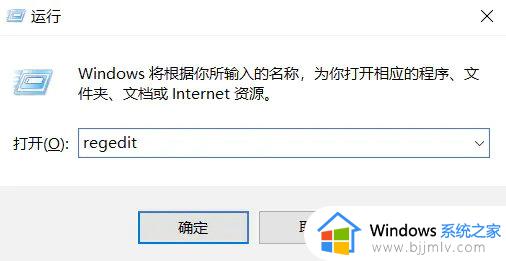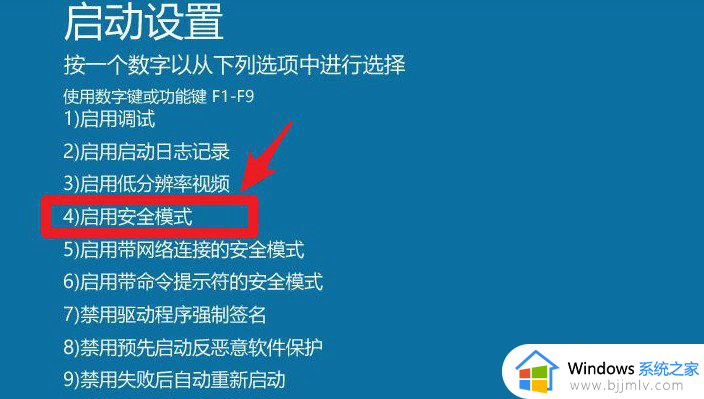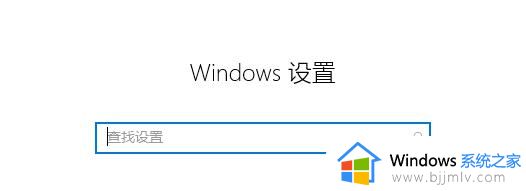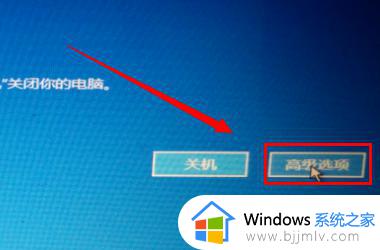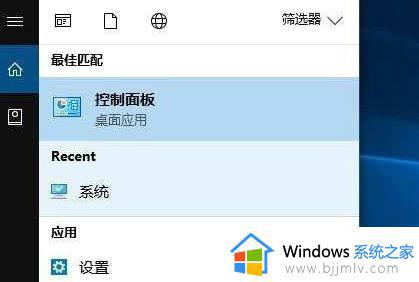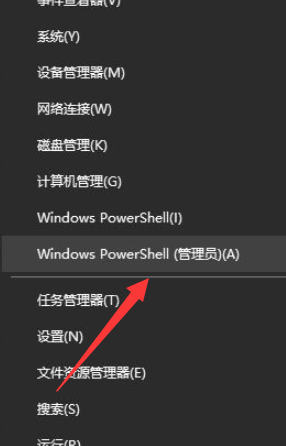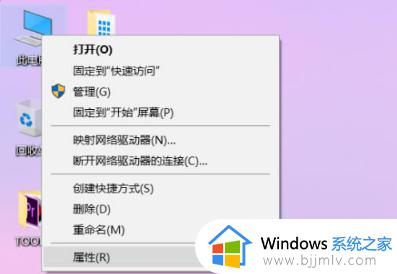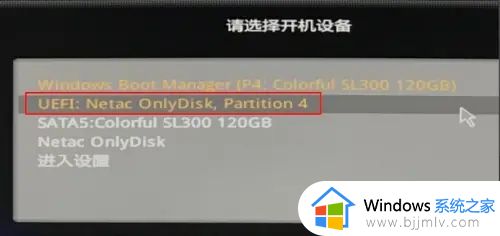win10每次开机都要自动修复怎么办 win10系统一开机就自动修复如何处理
更新时间:2023-09-12 13:34:19作者:runxin
很多用户在长时间使用win10电脑的过程中,难免也会遇到系统运行故障的情况,这时我们可以通过微软系统自带的自动修复功能来解决,可是每次在win10电脑开机的时候,却总是会出现自动修复的问题的,对此win10每次开机都要自动修复怎么办呢?以下就是关于win10系统一开机就自动修复如何处理,一起来看看吧。
具体方法:
1、首先,我们可以通过让电脑强制关机重启3-5次,直到电脑出现“查看高级修复选项”,点击并进入,在弹出界面选择“疑难解答”选项。如图所示:
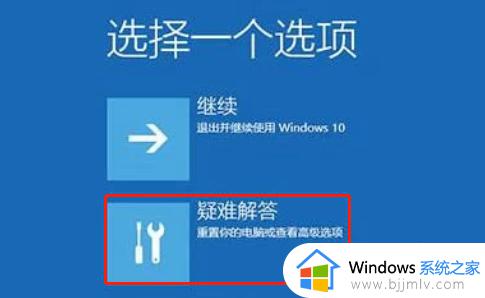
2、接下来将打开如图所示的界面,在此疑难解答界面中,我们直接选择“高级选项”点击并进入。
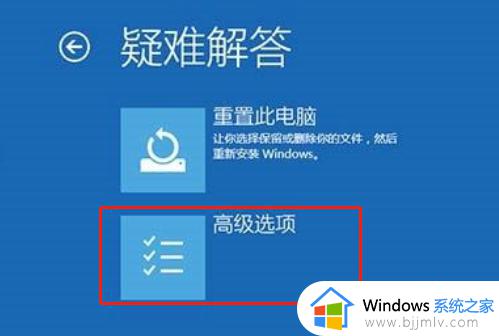
3、随后将弹出界面选择“回退到以前版本”即可解决问题,在此只需要按向导进行操作即可。
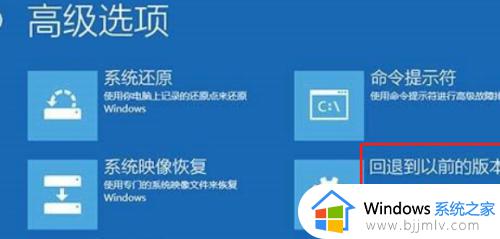
上述就是小编告诉大家的win10系统一开机就自动修复如何处理全部内容了,有遇到相同问题的用户可参考本文中介绍的步骤来进行修复,希望能够对大家有所帮助。